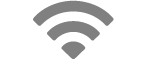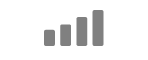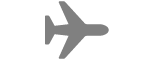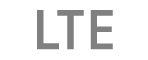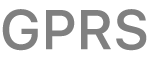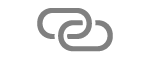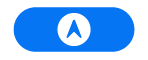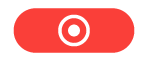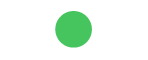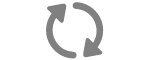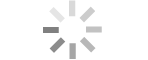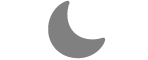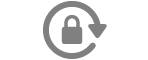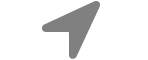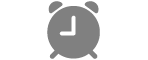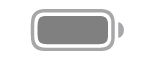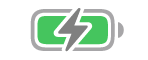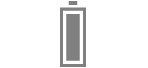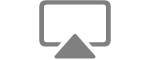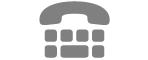Manual de Utilização do iPad
- Damos-lhe as boas-vindas
-
-
- Modelos de iPad compatíveis com o iPadOS 18
- iPad mini (5.ª geração)
- iPad mini (6.ª geração)
- iPad mini (A17 Pro)
- iPad (7.ª geração)
- iPad (8.ª geração)
- iPad (9.ª geração)
- iPad (10.ª geração)
- iPad Air (3.ª geração)
- iPad Air (4.ª geração)
- iPad Air (5.ª geração)
- iPad Air 11 polegadas (M2)
- iPad Air 13 polegadas (M2)
- iPad Pro 11 polegadas (1.ª geração)
- iPad Pro 11 polegadas (2.ª geração)
- iPad Pro 11 polegadas (3.ª geração)
- iPad Pro 11 polegadas (4.ª geração)
- iPad Pro 11 polegadas (M4)
- iPad Pro 12,9 polegadas (3.ª geração)
- iPad Pro 12,9 polegadas (4.ª geração)
- iPad Pro 12,9 polegadas (5.ª geração)
- iPad Pro 12,9 polegadas (6.ª geração)
- iPad Pro 13 polegadas (M4)
- Noções básicas de configuração
- Personalizar o iPad
- Manter o contacto com amigos e familiares
- Personalizar o espaço de trabalho
- Fazer mais com o Apple Pencil
- Personalizar o iPad para uma criança
-
- Novidades no iPadOS 18
-
- Alterar ou desativar os sons
- Criar um ecrã bloqueado personalizado
- Alterar o papel de parede
- Ajustar o brilho do ecrã e o balanço da cor
- Personalizar o tamanho do texto e a definição de ampliação
- Mudar o nome do iPad
- Alterar a data e hora
- Alterar o idioma e a região
- Usar e personalizar a central de controlo
- Alterar a aplicação de navegador web ou e-mail predefinida
- Rodar o ecrã do iPad
- Personalizar as opções de partilha
-
- Adicionar ou alterar teclados
- Adicionar emoji, Memoji e stickers
- Fazer uma captura de ecrã
- Fazer uma gravação de ecrã
- Preencher formulários, assinar documentos e criar assinaturas
- Interagir com conteúdo numa fotografia ou vídeo
- Identificar objetos nas fotografias e nos vídeos
- Separar um objeto do fundo da fotografia
-
-
- Criar e editar eventos no Calendário
- Enviar convites
- Responder a convites
- Alterar a visualização dos eventos
- Procurar eventos
- Alterar definições da aplicação Calendário
- Agendar ou apresentar eventos num fuso horário diferente
- Manter‑se a par dos eventos
- Usar vários calendários
- Usar lembretes no Calendário
- Usar o calendário de feriados
- Partilhar calendários de iCloud
-
- Começar a usar o FaceTime
- Criar uma hiperligação FaceTime
- Fazer uma Live Photo
- Ativar “Legendas em tempo real”
- Usar outras aplicações durante uma chamada
- Fazer uma chamada FaceTime de grupo
- Ver os participantes numa grelha
- Usar SharePlay para ver, ouvir e jogar em conjunto
- Partilhar o ecrã numa chamada FaceTime
- Pedir ou dar controlo remoto numa chamada FaceTime
- Colaborar num documento numa chamada FaceTime
- Usar as funcionalidades de videoconferência
- Transferir uma chamada FaceTime para outro dispositivo Apple
- Alterar as definições de vídeo do FaceTime
- Alterar as definições de FaceTime áudio
- Alterar o seu aspeto
- Sair de uma chamada ou mudar para a aplicação Mensagens
- Bloquear uma chamada FaceTime e denunciá-la como spam
-
- Começar a usar o Freeform
- Criar um quadro do Freeform
- Desenhar ou escrever à mão
- Resolver problemas matemáticos manuscritos
- Adicionar texto às notas adesivas, formas e caixas de texto
- Adicionar formas, linhas e setas
- Adicionar diagramas
- Adicionar fotografias, vídeos e outros ficheiros
- Aplicar estilos consistentes
- Posicionar elementos num quadro
- Explorar e apresentar cenários
- Enviar um cópia ou um PDF
- Imprimir um quadro
- Partilhar quadros e colaborar
- Pesquisar quadros do Freeform
- Apagar e recuperar quadros
- Alterar as definições da aplicação Freeform
-
- Introdução à aplicação Casa
- Atualizar para a nova arquitetura da aplicação Casa
- Configurar acessórios
- Controlar acessórios
- Controlar a casa com Siri
- Usar “Previsão da rede” para planear o consumo de energia
- Ver o consumo e as tarifas de eletricidade no iPad (apenas fornecedores participantes nos EUA)
- Configurar o HomePod
- Controlar a casa remotamente
- Criar e usar cenários
- Usar automatizações
- Configurar câmaras de segurança
- Usar o reconhecimento facial
- Configurar um router
- Convidar outras pessoas para controlarem acessórios
- Adicionar mais casas
-
- Ver mapas
- Explorar mapas em 3D
-
- Obter indicações de viagem
- Alterar ou adicionar paragens ao itinerário
- Ver uma visão geral do itinerário ou uma lista de indicações passo a passo
- Alterar definições das indicações faladas
- Obter indicações de carro
- Comunicar incidentes na estrada
- Obter indicações de bicicleta
- Obter indicações a pé
- Guardar passeios ou caminhadas
- Obter indicações de transportes
- Obter informações de trânsito e meteorológicas
- Prever o tempo de viagem e a hora de chegada
- Descarregar mapas offline
-
- Pesquisar locais
- Adicionar locais e notas à biblioteca
- Marcar locais com alfinetes
- Partilhar locais
- Classificar locais e adicionar fotografias
- Organizar locais com guias personalizados
- Encontrar atrações, restaurantes e serviços nas proximidades
- Obter informação acerca dos locais
- Explorar locais com guias
- Olhar à sua volta
- Fazer visitas guiadas com Flyover
- Limpar histórico de localização
- Apagar indicações recentes
- Escolher unidades e um modo de viagem predefinidos
- Comunicar um problema com a aplicação Mapas
-
- Configurar a aplicação Mensagens
- Acerca de iMessage
- Enviar e responder a mensagens
- Enviar mais tarde
- Desfazer o envio e editar mensagens
- Manter‑se a par das mensagens
- Pesquisar
- Reencaminhar e partilhar mensagens
- Conversas de grupo
- Ver, ouvir ou reproduzir em conjunto com SharePlay
- Partilhar ecrãs
- Colaborar em projetos
- Usar aplicações para iMessage
- Capturar e editar fotografias e vídeos
- Partilhar fotografias, hiperligações e muito mais
- Enviar stickers
- Criar e enviar Memoji
- Reagir com Tapbacks
- Alterar o estilo e animar as mensagens
- Desenhar e escrever mensagens à mão
- Enviar e guardar GIF
- Pedir, enviar e receber pagamentos
- Enviar e receber mensagens de áudio
- Partilhar a localização
- Ativar ou desativar recibos de leitura
- Alterar notificações
- Bloquear, filtrar e denunciar mensagens
- Apagar mensagens e anexos
- Recuperar mensagens apagadas
-
- Obter música
-
-
- Reproduzir música
- Usar os controlos do leitor de música
- Usar Siri para reproduzir música
- Reproduzir áudio sem perdas
- Reproduzir áudio espacial
- Ouvir rádio
- Reproduzir música em conjunto com SharePlay
- Reproduzir música em conjunto no carro
- Ajustar o som
- Colocar a música em fila de espera
- Reproduzir aleatoriamente ou repetir músicas
- Apple Music Sing
- Mostrar os créditos e a letra das músicas
- Indicar os seus gostos a Apple Music
-
- Começar a usar a aplicação News
- Usar widgets de News
- Ver artigos selecionados para si
- Ler e partilhar artigos
- Seguir as suas equipas favoritas com My Sports
- Pesquisar artigos na aplicação News
- Guardar artigos na aplicação News
- Limpar o histórico de leitura na aplicação News
- Personalizar a barra de separadores da aplicação News
- Assinar canais de notícias individuais
-
- Começar a usar a aplicação Notas
- Criar e formatar notas
- Usar notas rápidas
- Adicionar desenhos e escrita
- Introduzir fórmulas e equações
- Adicionar fotografias, vídeos e outros conteúdos
- Gravar e transcrever áudio
- Digitalizar texto e documentos
- Trabalhar com ficheiros PDF
- Adicionar hiperligações
- Pesquisar notas
- Organizar em pastas
- Organizar com etiquetas
- Usar pastas inteligentes
- Partilhar e colaborar
- Exportar ou imprimir notas
- Proteger as notas
- Adicionar ou remover contas
- Alterar a vista de Notas
- Alterar definições da aplicação Notas
- Usar atalhos com o teclado
-
- Usar palavras-passe no iPad
- Encontrar a palavra-passe de um site ou aplicação
- Alterar a palavra-passe de um site ou aplicação
- Remover uma conta
- Recuperar uma palavra-passe apagada
- Criar uma palavra-passe para um site ou aplicação
- Usar chaves-passe para iniciar sessão em aplicações e sites
- Iniciar sessão com a Apple
- Partilhar palavras-passe
- Preencher automaticamente palavra‑passes seguras
- Alterar palavras-passe fracas ou comprometidas
- Ver as palavras-passe e informações relacionadas
- Procurar a palavra-passe da rede Wi-Fi
- Partilhar palavras‑passe em segurança com AirDrop
- Disponibilizar as palavras-passe em todos os dispositivos
- Preencher automaticamente códigos de confirmação
- Iniciar sessão com menos desafios CAPTCHA
- Usar a autenticação de dois fatores
- Usar chaves de segurança
-
- Começar a usar a aplicação Fotografias
- Ver fotografias e vídeos
- Ver informação sobre a fotografia e vídeo
-
- Procurar fotografias e vídeos por data
- Encontrar e atribuir um nome a pessoas e animais de estimação
- Procurar fotografias de grupo
- Procurar fotografias por localização
- Procurar fotografias guardadas recentemente
- Procurar fotografias de viagens
- Procurar recibos, códigos QR, fotografias editadas recentemente, entre outros
- Procurar fotografias, vídeos e outros conteúdos por tipo de multimédia
- Personalizar a aplicação Fotografias
- Filtrar e ordenar a fototeca
- Efetuar cópia de segurança e sincronizar as suas fotografias em iCloud
- Apagar ou ocultar fotografias e vídeos
- Procurar fotografias e vídeos
- Obter sugestões de papel de parede
-
- Partilhar fotografias e vídeos
- Partilhar vídeos longos
- Criar álbuns partilhados
- Adicionar e remover pessoas de um álbum partilhado
- Adicionar e apagar fotografias e vídeos num álbum partilhado
- Configurar ou aceder a uma fototeca partilhada em iCloud
- Usar a fototeca partilhada em iCloud
- Adicionar conteúdo a uma fototeca partilhada em iCloud
- Criar autocolantes a partir das fotografias
- Duplicar e copiar fotografias e vídeos
- Combinar fotografias duplicadas
- Importar e exportar fotografias e vídeos
- Imprimir fotografias
-
- Começar a usar a aplicação Lembretes
- Definir lembretes
- Fazer uma lista de compras
- Adicionar detalhes
- Concluir e remover elementos
- Editar e organizar uma lista
- Pesquisar nas listas
- Organizar várias listas
- Aplicar etiquetas aos elementos
- Usar listas inteligentes
- Partilhar e colaborar
- Imprimir uma lista
- Trabalhar com modelos
- Adicionar ou remover contas
- Alterar definições da aplicação Lembretes
- Usar atalhos com o teclado
-
- Navegar na web
- Procurar sites
- Ver destaques
- Personalizar as definições do Safari
- Alterar a disposição
- Criar vários perfis do Safari
- Usar Siri para ouvir uma página web
- Marcar um site
- Marcar um site como favorito
- Guardar páginas numa lista de leitura
- Procurar hiperligações partilhadas consigo
- Anotar e guardar uma página web como um PDF
- Preencher automaticamente formulários
- Obter extensões
- Limpar a cache e os cookies
- Ativar cookies
- Atalhos
- Dicas
-
- Configurar a Partilha com a família
- Adicionar membros da Partilha com a família
- Remover membros da Partilha com a família
- Partilhar assinaturas
- Partilhar compras
- Partilhar localizações com a família e localizar dispositivos perdidos
- Configurar o Apple Cash para a família e o Apple Card para a família
- Configurar controlos parentais
- Configurar o dispositivo da criança
-
- Adaptador de corrente e cabo de carregamento
- Usar as funcionalidades de níveis do áudio dos auscultadores
-
- Compatibilidade do Apple Pencil
- Emparelhar e carregar o Apple Pencil (1.ª geração)
- Emparelhar e carregar o Apple Pencil (2.ª geração)
- Emparelhar e carregar o Apple Pencil (USB-C)
- Emparelhar e carregar o Apple Pencil Pro
- Introduzir texto com Escrever à mão
- Desenhar com o Apple Pencil
- Fazer e marcar uma captura de ecrã com o Apple Pencil
- Escrever notas rapidamente
- HomePod e outras colunas sem fios
- Dispositivos externos de armazenamento
- Ligar acessórios Bluetooth
- Reproduzir áudio do iPad num acessório Bluetooth a partir do iPad
- Apple Watch com Fitness+
- Impressoras
- Pano de limpeza
-
- Trabalhar em vários dispositivos usando Continuidade
- Usar AirDrop para enviar elementos para dispositivos por perto
- Transferir tarefas entre dispositivos
- Cortar, copiar e colar entre o iPad e outros dispositivos
- Fazer stream de vídeo ou projetar o ecrã do iPad
- Permitir chamadas e mensagens de texto no iPad
- Partilhar a ligação à internet com o hotspot pessoal
- Usar o iPad como uma webcam para Apple TV
- Inserir desenhos, fotografias e digitalizações no Mac
- Usar o iPad como um segundo monitor para o Mac
- Usar um teclado e um rato ou trackpad entre o Mac e o iPad
- Ligar o iPad ao computador através de um cabo
-
- Começar a usar as funcionalidades de acessibilidade
- Usar funcionalidades de acessibilidade durante a configuração
- Alterar as definições de acessibilidade de Siri
- Ativar ou desativar rapidamente funcionalidades de acessibilidade
-
- Descrição geral das funcionalidades de acessibilidade para a visão
- Ampliar com o zoom
- Ver uma versão maior do texto que está a ler ou a digitar
- Alterar cores de apresentação
- Facilitar a leitura do texto
- Reduzir o movimento no ecrã
- Usar o iPad com mais conforto enquanto viaja num veículo
- Personalizar as definições visuais por aplicação
- Ouvir o que está no ecrã ou digitado
- Ouvir audiodescrições
-
- Ativar VoiceOver e praticar a sua utilização
- Alterar as definições do VoiceOver
- Usar gestos do VoiceOver
- Usar o iPad com o VoiceOver ativo
- Controlar o VoiceOver com o rotor
- Usar o teclado no ecrã
- Escrever com o dedo
- Manter o ecrã desligado
- Usar o VoiceOver com um teclado externo
- Usar uma linha braille
- Digitar braille no ecrã
- Personalizar gestos e atalhos de teclado
- Usar VoiceOver com um dispositivo apontador
- Obter descrições em tempo real do que está à sua volta
- Usar o VoiceOver em aplicações
-
- Descrição geral das funcionalidades de acessibilidade para a mobilidade
- Usar o AssistiveTouch
- Usar um trackpad ajustável no ecrã no iPad
- Controlar o iPad com o movimento dos olhos
- Ajustar como o iPad responde ao toque
- Atender automaticamente
- Alterar as definições de Face ID e atenção
- Usar comandos do controlo por voz
- Ajustar o botão superior ou principal
- Usar os botões do Apple TV Remote
- Ajustar as definições do cursor
- Ajustar as definições de teclado
- Controle o iPad com um teclado externo
- Ajustar as definições dos AirPods
- Ajustar as definições de dois toques e apertar do Apple Pencil
-
- Descrição geral das funcionalidades de acessibilidade para a audição
- Usar aparelhos auditivos
- Usar “Áudio em direto”
- Usar o reconhecimento de som
- Configurar e usar RTT
- Piscar o indicador luminoso para as notificações
- Ajustar as definições de áudio
- Reproduzir sons de fundo
- Apresentar legendas e legendagem opcional
- Mostrar transcrições de mensagens por intercomunicador
- Obter legendas em tempo real de áudio falado
-
- Controlar o que partilha
- Ativar as funcionalidades de ecrã bloqueado
- Manter a conta Apple segura
- Criar e gerir endereços de Ocultar o meu e-mail
- Proteger a navegação na web com o Reencaminhamento privado iCloud
- Usar um endereço de rede privado
- Usar a proteção de dados avançada
- Usar modo de bloqueio
- Receber avisos sobre conteúdo sensível
- Usar a confirmação de chaves
-
- Ligar ou desligar o iPad
- Forçar o iPad a reiniciar
- Atualizar o iPadOS
- Efetuar cópias de segurança do seu iPad
- Repor as definições do iPad
- Apagar iPad
- Restaurar todo o conteúdo a partir de uma cópia de segurança
- Restaurar elementos comprados e apagados
- Vender, oferecer ou trocar o iPad
- Instalar ou remover perfis de configuração
-
- Informações importantes de segurança
- Informações importantes de manuseamento
- Procurar mais recursos para software e assistência
- Declaração de conformidade da FCC
- Declaração de conformidade da ISED Canada
- A Apple e o ambiente
- Informação do Laser de Classe 1
- Informações sobre reciclagem e eliminação
- Modificação não autorizada do iPadOS
- Declaração de conformidade da ENERGY STAR
- Copyright
Saber o significado dos ícones de estado do iPad
Os ícones da barra de estado, na parte superior do ecrã, fornecem informação acerca do iPad.
Nota: se ativar um modo de concentração, surge o respetivo ícone na barra de estado.
Ícone de estado | Significado | ||||||||||
|---|---|---|---|---|---|---|---|---|---|---|---|
Wi‑Fi. O iPad está ligado à internet via Wi‑Fi. Quanto mais barras houver, mais forte é a ligação. Consulte Ver redes disponíveis e estabelecer ligação à rede Wi‑Fi. | |||||||||||
Sinal da rede. O iPad (modelos Wi‑Fi + Cellular) encontra‑se dentro do alcance da rede móvel. Se não houver sinal, aparece a mensagem “Sem rede”. | |||||||||||
Modo de voo. O modo de voo está ativado. As funcionalidades não relacionadas com a rede sem fios estão disponíveis, mas as funções sem fios podem estar desativadas. Consulte Escolher as definições para viagem. | |||||||||||
5G. A rede 5G da sua operadora encontra‑se disponível e os modelos compatíveis podem usá‑la para estabelecer ligação à internet (não está disponível em todos os países ou regiões). Consulte o artigo do Suporte Apple Usar 5G com o iPad. | |||||||||||
5G UC. A rede 5G UC da operadora está disponível, a qual pode incluir a versão de frequência mais elevada de 5G da operadora. Os modelos compatíveis podem estabelecer ligação à internet através dessa rede (não está disponível em todos os países ou regiões). Consulte o artigo do Suporte Apple Usar 5G com o iPad. | |||||||||||
5G+. A rede 5G+ da operadora está disponível, a qual pode incluir a versão de frequência mais elevada de 5G da operadora. Os modelos compatíveis podem estabelecer ligação à internet através dessa rede (não está disponível em todos os países ou regiões). Consulte o artigo do Suporte Apple Usar 5G com o iPad. | |||||||||||
5G UW. A rede 5G UW da operadora está disponível, a qual pode incluir a versão de frequência mais elevada de 5G da operadora. Os modelos compatíveis podem estabelecer ligação à internet através dessa rede (não está disponível em todos os países ou regiões). Consulte o artigo do Suporte Apple Usar 5G com o iPad. | |||||||||||
5G E A rede 5G E da sua operadora encontra‑se disponível e os modelos compatíveis podem usá‑la para estabelecer ligação à internet (não disponível em todos os países ou regiões). Consulte Ver ou alterar as definições de dados móveis. | |||||||||||
LTE. O iPad (modelos Wi‑Fi + Cellular) está ligado à internet através de uma rede 4G LTE (não disponível em todos os países ou regiões). Consulte Ver ou alterar as definições de dados móveis. | |||||||||||
4G. O iPad (modelos Wi‑Fi + Cellular) está ligado à internet através de uma rede 4G (não disponível em todos os países ou regiões). Consulte Ver ou alterar as definições de dados móveis. | |||||||||||
3G. O iPad (modelos Wi‑Fi + Cellular) está ligado à internet através de uma rede 3G. Consulte Ver ou alterar as definições de dados móveis. | |||||||||||
EDGE. O iPad (modelos Wi‑Fi + Cellular) está ligado à internet através de uma rede EDGE. Consulte Ver ou alterar as definições de dados móveis. | |||||||||||
GPRS. O iPad (modelos Wi‑Fi + Cellular) está ligado à internet através de uma rede GPRS. Consulte Ver ou alterar as definições de dados móveis. | |||||||||||
Ligação de hotspot pessoal. O iPad está ligado à internet através do hotspot pessoal de outro dispositivo. Consulte Aceder a um hotspot pessoal. | |||||||||||
VPN. O iPad está ligado a uma rede através de VPN. | |||||||||||
Navegação. O iPad está a fornecer indicações passo a passo. Consulte Obter indicações de carro. | |||||||||||
Hotspot pessoal. O iPad está a funcionar como hotspot pessoal. Consulte Partilhar a ligação à internet com o hotspot pessoal. | |||||||||||
Chamada. Está a decorrer uma chamada no iPad. Consulte Usar o iPhone para permitir chamadas e mensagens de texto no iPad. | |||||||||||
Chamada FaceTime. Está a decorrer uma chamada FaceTime no iPad. Consulte Efetuar chamadas FaceTime. | |||||||||||
Gravação de ecrã. O iPad está a gravar o ecrã. Consulte Fazer uma gravação de ecrã. | |||||||||||
Câmara em utilização. Uma aplicação está a usar a câmara. Consulte Controlar que aplicações têm acesso à câmara e ao microfone no iPad. | |||||||||||
Microfone em utilização. Uma aplicação está a usar o microfone. Consulte Controlar que aplicações têm acesso à câmara e ao microfone no iPad. | |||||||||||
Sincronização. O iPad está a ser sincronizado com o computador. Consulte Sincronizar conteúdo suportado. | |||||||||||
Atividade da rede. Há rede ou outro tipo de atividade. Algumas aplicações de terceiros utilizam este ícone para indicar que a respetiva aplicação se encontra ativa. Consulte Estabelecer ligação à internet. | |||||||||||
Bloqueio. O iPad está bloqueado. Consulte Reativar, desbloquear e bloquear o iPad. | |||||||||||
Não incomodar. Não incomodar está ativado. Consulte Ativar ou programar um modo de concentração. | |||||||||||
Bloqueio de orientação. O bloqueio de orientação está ativado. Consulte Alterar ou bloquear a orientação do ecrã. | |||||||||||
Serviços de localização. Alguma aplicação está a usar os serviços de localização. Consulte Controlar que aplicações podem usar a localização do iPad. | |||||||||||
Alarme. Foi definido um alarme. Consulte Definir um alarme. | |||||||||||
Auscultadores ligados. O iPad está emparelhado com auscultadores Bluetooth® que estão ligados e dentro do raio de alcance. Consulte Configurar e ouvir auscultadores Bluetooth. | |||||||||||
Bateria. Indica o nível da bateria do iPad. Quando o ícone é amarelo, está ativado o modo de baixo consumo. Consulte Mostrar a percentagem da bateria do iPad. | |||||||||||
Bateria a carregar. A bateria do iPad está a carregar. Consulte Carregar a bateria. | |||||||||||
Bateria Bluetooth. Indica o nível da bateria de um dispositivo Bluetooth compatível emparelhado. Consulte Estabelecer ligação a acessórios Bluetooth. | |||||||||||
AirPlay. AirPlay está ativado. Consulte Fazer streaming de vídeos e fotografias. | |||||||||||
Controlo por voz. O controlo por voz está ativado em Definições > Acessibilidade e pode usar a voz para interagir com o iPad. | |||||||||||
RTT. O RTT está ativado. Consulte Configurar e usar RTT. | |||||||||||